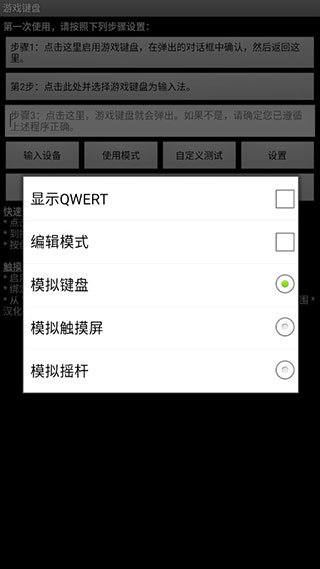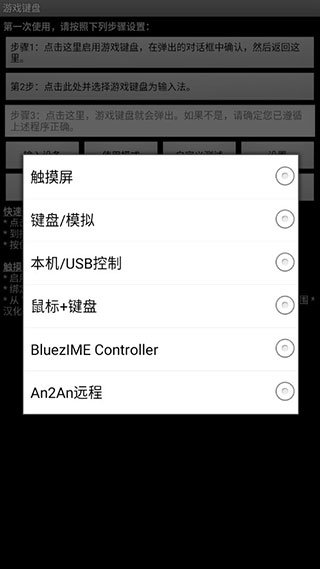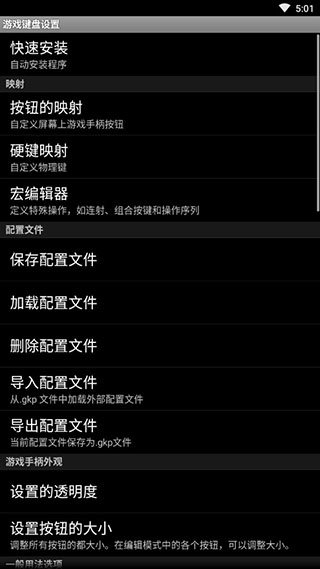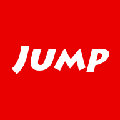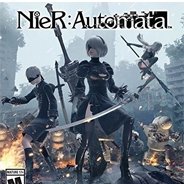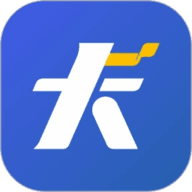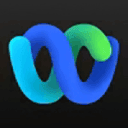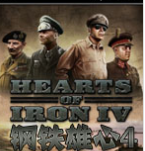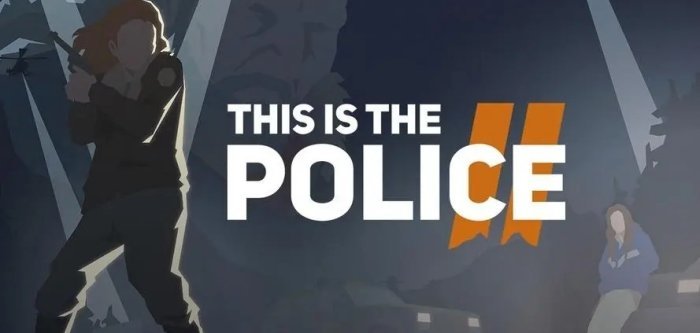游戏介绍
GameKeyboard游戏键盘是一款专为安卓手机制作的虚拟游戏键盘应用,该软件允许玩家在支持虚拟按键的游戏中自由操作,无论是角色扮演还是射击游戏,您都可以通过游戏键盘轻松控制。游戏键盘能够将安卓游戏中的虚拟按键映射到Xperia Play实体按键上,实现了对全安卓游戏的逆向映射。您可以自由编辑虚拟按键的位置,使其与屏幕上的虚拟控制键对应,从而实现实体按钮的作用。
GameKeyboard游戏键盘怎么调出来
1、打开GameKeyboard游戏键盘,上面标明了快速使用提示和触摸屏仿真提示;

2、点击输入设备,可以选择接入的设备;
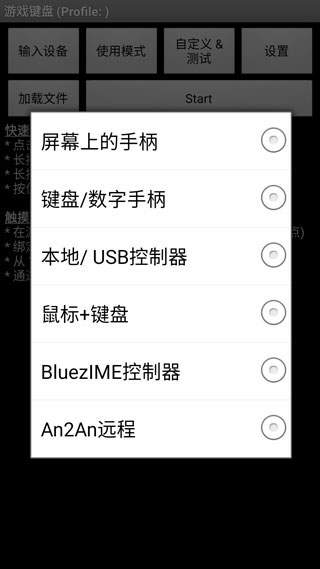
3、点击使用模式,你可以选择模拟的操作模式;
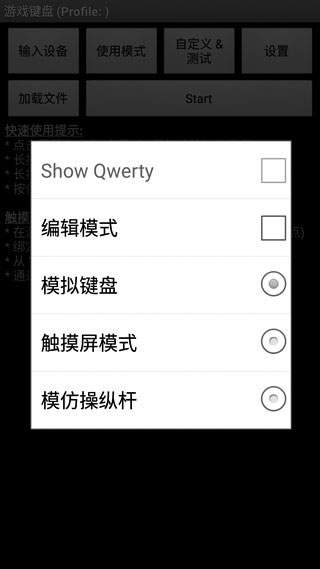
4、点击设置,你还可以进行更多配置。
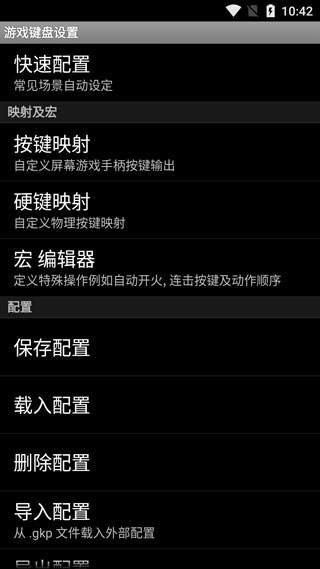
GameKeyboard游戏键盘常见问题
1、如何在目标应用程序(例如游戏)中调出游戏键盘?
根据设备、ROM 和目标应用程序,有许多不同的方法可以调用软键盘,例如:
一些应用程序内置了调用软键盘的选项
部分设备支持长按【菜单】键调出软键盘
GameKeyboard 还提供了其他方法,以防上述方法无法使用:
切换到 GameKeyboard Launcher,点击“退出后调出键盘”按钮,然后切换回来
打开“设置->使用热键”然后使用[Vol. Up]/[Mouse Middle] 作为热键
启用“设置->使用热点”,然后点击热点屏幕一角
2、如何在屏幕游戏手柄和 QWERTY 键盘之间切换?
方法 1:将“[Back] Key Action”设置为“Show Action Menu”或“Swap Gamepad/Keyboard”,然后长按[Back] Key。
方法 2:启用“向左/向右滑动操作”,然后在虚拟游戏手柄上执行水平滑动。
方法 3:使用“Button Mappings”/“Hardkey Mappings”绑定一个虚拟/物理按键到“[S] Swap Gamepad/Keyboard”,然后点击对应的按键。
方法 4:从 GameKeyboard Launcher 启用“使用模式 -> 显示 Qwerty”,然后它将默认显示 Qwerty 而不是 Gamepad。
GameKeyboard游戏键盘功能介绍
-支持用户自定义执行的连射,单击,组合键和动作序列
- 模拟Xperia Play和OnLive的控制器按钮
- 4/8连发,多达12个游戏按键
- 多点触摸(依赖于设备和操作系统)
- 调整大小,可自定义的按钮布局
- 映射按键/按钮保存到配置文件
- 模拟触摸屏操作(需要ROOT)
- 支持USB模拟棒(需要ROOT)
- 模拟摇杆(需要ROOT)
- 完全可配置的按钮映射
- 重新映射物理按键
- QWERTY全键盘
- 虚拟手柄
GameKeyboard游戏键盘特色
这款软件的体积小,不占手机内存,整体运行起来也是非常平稳的哦。
能够满足所有输入习惯的用户,给用户带来了更多的选择,非常不错。
具有非常安全的输入环境,同时保证用户的隐私和信息不会被泄露。
用户还能够根据自己的喜好来设置键盘主题,多种风格能够进行选择。
GameKeyboard游戏键盘优势
触摸屏仿真提示:
*在游戏内开启编辑模式自定义(例如.重新排列触摸点)
*绑定输出到小键盘按键滑动
*从'R”摇杆图标更改视野镜头选喜爱那个
*通过重新调整图标大小调整拖拽/滑动范围
游戏截图
推荐专题

免费游戏辅助软件app 简介:小编这次为大家带来的是免费游戏辅助软件app。免费游戏辅助软件提供游戏辅助功能,帮助玩家在手机游戏中获得更好的体验和成绩。软件可以通过优化游戏运行时的性能和设置,提升游戏的流畅度和稳定性。它可以自动清理后台运行的不必要进程,释放系统资源,并提供特定游戏的优化建议,以提供更好的游戏体验。软件还可以自动连点、自动刷怪、一键施法等功能,帮助玩家通过简化操作来提高游戏效率。
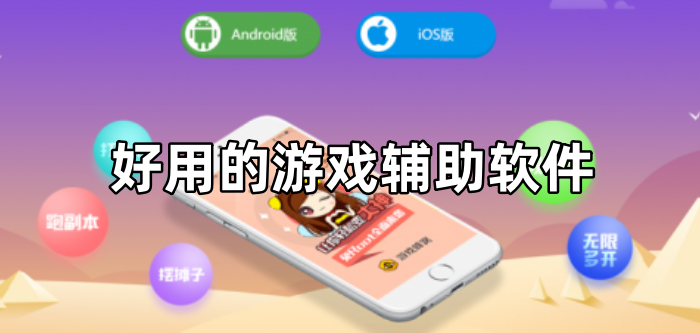
好用的游戏辅助软件 简介:小编这次为大家带来了一些好用的游戏辅助软件。游戏辅助软件可以提供自动操作、按键宏、快速装备切换等功能,帮助玩家在游戏中更加轻松地完成任务和战斗。另一部分游戏辅助软件则主要提供一些优化功能,提升游戏的性能和体验。例如优化游戏图形设置,使游戏画面更流畅、更清晰;还可以优化网络连接,减少游戏延迟,提高网络游戏的稳定性。

MOBA游戏辅助平台 简介:我们在手机上玩MOBA游戏的时候,通常也会有一些辅助的游戏社区和平台,这次小编就为大家带来几款MOBA游戏辅助平台。这部分辅助软件都能够帮助我们查询游戏内的战绩,不管是自己的还是他人的,还能帮我们录制游戏内高光时刻视频,再也不需要担心错过自己的精彩集锦了。其中OPGG这款软件还可以用来查询职业选手的排位状况,方便喜欢赛事的玩家随时关注职业选手的动向。

吃鸡游戏辅助软件推荐 简介:小编这次为大家带来的是吃鸡游戏辅助软件推荐。大逃杀类型游戏也叫吃鸡游戏,是一种非常好玩的游戏类型,但有许多玩家都需要对游戏进行一些轻微的改动,比如修改画质、修改瞄准方式等等,通过不同的角度来优化游戏的游玩体验。小编给大家提供的就是这样一类软件,玩家可以通过辅助软件来调整准星,降低游戏的难度,也可以通过画质修改软件调整游戏的分辨率等等各种参数,来享受更好的游戏画面。
同类推荐
相关合集

免root游戏辅助工具推荐 更多>> 简介:免root游戏辅助工具推荐,拥有强大游戏辅助功能,无需获取任何root权限,非常安全,可以轻松使用所有辅助功能,支持当下各类手机游戏,小游戏,单机游戏等,强大辅助功能,操作简单,支持智能开启游戏辅助功能,给用户带来不错的游戏体验。所有游戏辅助功能都是免费的,可以自由使用,支持各类安卓系统手机使用,直接下载软件可以轻松使用,没有广告,干净软件页面,提供使用教程,让用可以轻松学会使用,轻松畅玩游戏。
-
 超级辅助
超级辅助
安卓软件
2.9MB/2024/10/20
-
 烧饼修改器软件
烧饼修改器软件
安卓软件
7.9MB/2024/6/23
-
 魅影app免费下载安装
魅影app免费下载安装
安卓软件
63.1MB/2024/6/23
-
 魅影app下载免费版
魅影app下载免费版
安卓软件
63.1MB/2024/6/23
-
 光环助手最新版
光环助手最新版
安卓软件
30.1MB/2024/6/23
-
 pubgtool画质助手
pubgtool画质助手
安卓软件
5.7MB/2024/6/22